So beheben Sie Profilbild -Synchronisationsprobleme in Microsoft -Teams
Veröffentlicht: 2025-09-12Profilbild -Fehlausrichtungsprobleme in Microsoft -Teams sind für viele Benutzer zu einem überraschend häufigen Ereignis geworden. Egal, ob Sie Teil eines großen Unternehmens sind oder ein kleines Team verwalten, nichts stört die professionelle Kommunikation mehr als veraltete oder inkonsistente Profilbilder. Microsoft Teams verlassen sich stark auf die Synchronisierung mit anderen Microsoft 365 -Diensten wie Outlook, Azure Active Directory (AAD) und Exchange Online, was bedeutet, dass ein kleiner Schluckauf in einem Konflikt auf der gesamten Plattform führen kann.
In diesem Handbuch werden wir die wichtigsten Schritte zur Diagnose und Lösung von Profilbild -Synchronisierungsfragen in Microsoft -Teams durchlaufen. Unabhängig davon, ob Ihr Profilfoto nicht aktualisiert wird, oder es zeigt uneingeschränkt über verschiedene Apps hinweg, enthält dieser Artikel die Tools, die Sie zur effektiven Behebung benötigen.
Verständnis der Grundursache von Synchronisationsproblemen
Bevor Sie in Lösungen eintauchen, ist es wichtig zu verstehen, wie Microsoft -Teams mit dem Benutzerprofilbilder umgehen. Wenn ein Benutzer ein neues Profilbild hochlädt, passiert hier im Allgemeinen, was passiert:
- Das Foto wird in Exchange Online -Mailbox gespeichert, wenn eines existiert.
- Azure Active Directory (AAD) speichert auch eine Miniaturversion des Bildes.
- Microsoft Teams zusammen mit anderen Microsoft 365 -Apps holen es regelmäßig aus diesen Diensten.
Eine Verzögerung bei der Replikation oder eine Missverständnis in einem dieser Dienste kann dazu führen, dass das Bild veraltet oder gar nicht aktualisiert wird. In einigen Fällen geben Änderungen, die in einem Dienst vorgenommen wurden, nicht ordnungsgemäß an andere aus - daher die frustrierende Inkonsistenz.
Häufige Symptome von Synchronisationsproblemen
- Sie aktualisieren Ihr Profilbild, aber Ihre Kollegen sehen immer noch den alten.
- Ihr Bild erscheint in Outlook korrekt, aber nicht in Teams.
- Microsoft Teams zeigt die Initialen Ihres Namens anstelle eines Profilfotos.
- Verschiedene Geräte zeigen verschiedene Profilbilder für denselben Benutzer an.
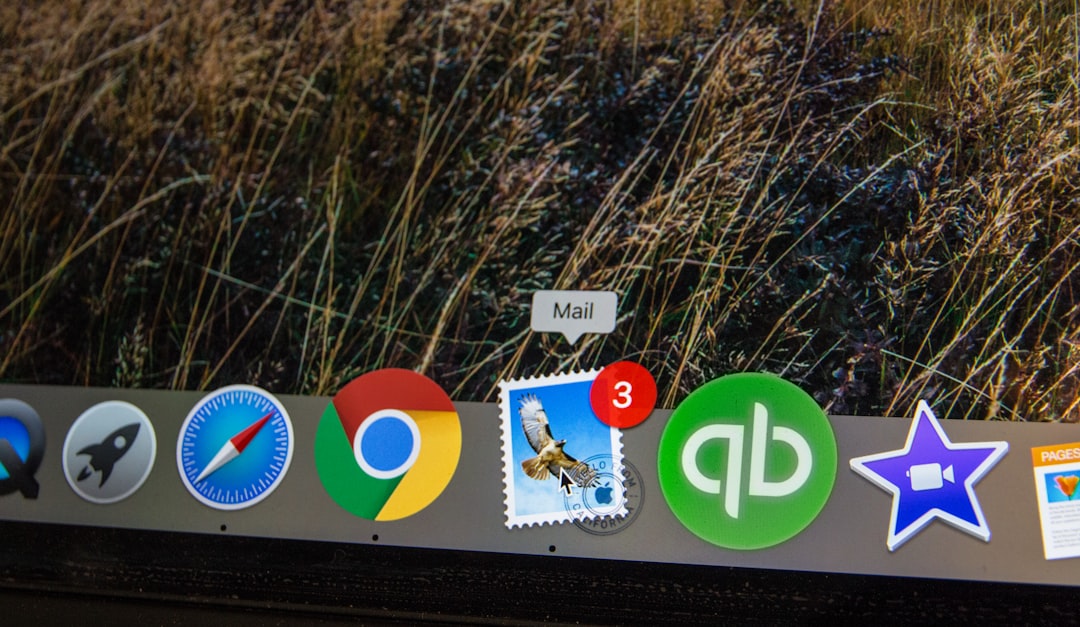
Schritt-für-Schritt-Lösungen zur Behebung von Synchronisationsproblemen
1. Löschen Sie den lokalen Team -Cache
Das Löschen des Teams Cache ist die erste Verteidigungslinie bei der Fehlerbehebung mit Anzeigeproblemen. Zwischengespeicherte Bilddaten können verhindern, dass neue Profilbilder korrekt rendern.
So können Sie es klären:
- Microsoft Teams komplett beenden.
- Navigieren Sie zu:
%appdata%\Microsoft\Teams - Löschen Sie den Inhalt der folgenden Ordner:
- Anwendungscache
- Blob_Storage
- Cache
- Datenbanken
- Gpucache
- Indexeddb
- Lokale Speicherung
- TMP
- Neustartteams neu starten und prüfen, ob die Bild aktualisiert werden.
2. Überprüfen und aktualisieren Sie das Bild in Microsoft 365
Manchmal reflektieren Updates, die direkt in Microsoft -Teams durchgeführt wurden, in anderen Apps nicht. In solchen Fällen ist es eine gute Idee, das Bild über Ihre Microsoft 365 -Profilseite zu aktualisieren.
- Melden Sie sich bei https://office.com an.
- Klicken Sie in der oberen rechten Ecke auf Ihr Profilsymbol und wählen Sie mein Konto aus.
- Klicken Sie auf persönliche Informationen und ändern Sie dann das Foto .
- Laden Sie Ihr gewünschtes Profilbild hoch und speichern Sie Änderungen.
Ermöglichen Sie nach der Aktualisierung einige Stunden, damit sich Änderungen über Microsoft 365 -Dienste vermehren können. Manchmal dauert das Update aufgrund von Replikationsverzögerungen in Rechenzentren länger als erwartet.
3.. Verwenden Sie Exchange Online PowerShell, um das Bild zu bestätigen
Administratoren können PowerShell -Befehle verwenden, um das Profilbild eines Benutzers direkt über Exchange Online zu überprüfen oder zu erzwingen. So wie: wie:
# Connect to Exchange Online Connect-ExchangeOnline -UserPrincipalName [email protected] # Verify profile photo status Get-UserPhoto -Identity [email protected] # To update the photo Set-UserPhoto -Identity [email protected] -PictureData ([System.IO.File]::ReadAllBytes("C:\photo.jpg"))Diese Methode bietet eine maßgebliche Möglichkeit, mit Profilbildern umzugehen, wenn andere Ansätze fehlschlagen.# Connect to Exchange Online Connect-ExchangeOnline -UserPrincipalName [email protected] # Verify profile photo status Get-UserPhoto -Identity [email protected] # To update the photo Set-UserPhoto -Identity [email protected] -PictureData ([System.IO.File]::ReadAllBytes("C:\photo.jpg"))

4. Azure Active Directory -Überlegungen
Azure AD speichert ein Miniaturbild Ihres Profilbildes. Wenn dieses Bild nicht aktualisiert wird, kann es zu Synchronisierungsfehlanpassungen zwischen Diensten führen. Administratoren können die Bild -URL mit der Microsoft -Graph -API überprüfen:
GET https://graph.microsoft.com/v1.0/users/{user-id}/photoWenn die GET -Anforderung das aktualisierte Bild nicht zurückgibt, können Sie einen Put -Anruf mit einem Bildstrom verwenden, um es mithilfe der Graph -API zu aktualisieren. Stellen Sie sicher, dass die Bildgröße 4 MB nicht überschreitet.GET https://graph.microsoft.com/v1.0/users/{user-id}/photo
5. Melden Sie sich ab und melden Sie sich wieder an
Manchmal ist die einfachste Lösung auch die am meisten übersehene. Melden Sie sich vollständig von Microsoft -Teams an, einschließlich der Löschung von Sitzungen auf mobilen Geräten und Browsern. Melden Sie sich dann wieder an. Dies löst Teams aus, um die neueste Konfiguration einschließlich Profilbilder anzufordern.
6. Warten Sie es - ernsthaft
Microsoft hat bestätigt, dass Profilbildänderungen bis zu 72 Stunden dauern können, um sich vollständig über alle 365 Apps zu verbreiten. Es ist frustrierend, aber wenn Sie Ihr Bild mit den richtigen Kanälen aktualisiert haben, können Sie manchmal nur noch warten. Wenn Ihr Bild nach 3 Tagen noch nicht synchronisiert ist, ist es Zeit zu eskalieren.
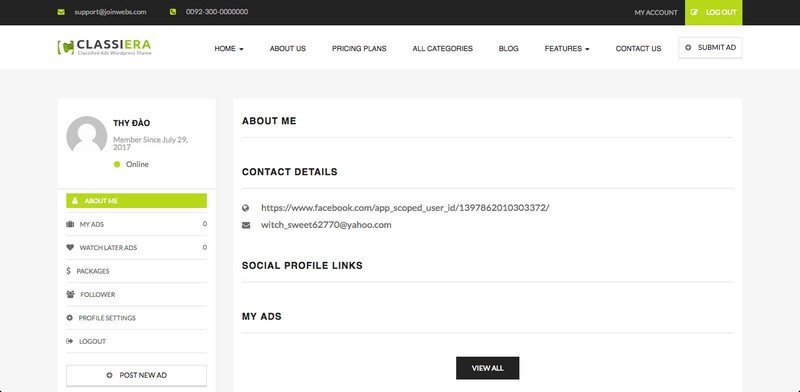
Eskalation: Wann kann man Microsoft Support kontaktieren
Wenn Sie alle möglichen Korrekturen oben ausprobiert haben und dennoch unter inkonsistenten Profilbildern leiden, ist es möglicherweise an der Zeit, ein Support -Ticket mit Microsoft zu öffnen. Seien Sie bereit, die folgenden Details anzugeben:
- User Principal Name (UPN)
- Screenshot Beweise für Synchronisationsprobleme
- Details der bereits ergriffenen Schritte zur Fehlerbehebung
- Bild -Upload -Quellen (Teams, Outlook, Anzeige usw.)
Dies kann Microsoft Null auf der Ebene des Stapels helfen, in dem das Synchronisierungsproblem auftritt - ob dies der Austausch online, AAD oder Teams selbst ist.
Best Practices zur Vermeidung von Synchronisationsproblemen
Hier sind einige vorbeugende Maßnahmen, um die künftigen Synchronisierungsfragen zu minimieren:
- Image -Uploads zentralisieren: Ermutigen Sie die Mitarbeiter, Bilder über Microsoft 365 -Profilseiten anstelle von Teams direkt hochzuladen.
- Bildformat und Größe und Größe: Bleiben Sie bei JPEG- oder PNG -Dateien und stellen Sie sicher, dass die Bilder unter 4 MB groß sind.
- Vermeiden Sie häufige Updates: Microsoft mag es nicht, dass Benutzer Profilbilder zu häufig ändern. Legen Sie bei Bedarf eine Richtlinie fest.
- Erziehen Sie Ihr Team: Führen Sie schnelle Workshops durch oder erstellen Sie FAQs für Endbenutzer, sodass sie den richtigen Aktualisierungsverfahren befolgen.
Letzte Gedanken
Während die inkonsistente Synchronisierung von Profilfotos in Microsoft -Teams frustrierend sein kann, ist es in den meisten Fällen auch lösbar. Das Verständnis, wie Teams mit Backend Microsoft Services interagieren, ist der Schlüssel. Unabhängig davon, ob Sie ein Systemadministrator oder ein regulärer Benutzer sind, können Sie diese Schritte in Ihrer Microsoft 365 -Umgebung konsistent wiederherstellen.
Wenn Sie Best Practices befolgen und wissen, wie Sie bei Bedarf Probleme eskalieren können, können Sie sicherstellen, dass jeder in Ihrer Organisation sein bestes Gesicht vorwärts bringt - buchstäblich.
